Aug 14, 2025 • Categoría: Soluciones para discos duros • Soluciones probadas
"Mi disco duro no arranca el sistema operativo y los documentos de mi proyecto están en el disco duro. Por favor, pueden decirme ¿cómo puedo recuperar los datos de mi disco duro?, mi defensa es dentro de unos días"
Los datos, hoy en día, son la vida de muchas personas. El negocio de los datos en nuestro mundo actual es de un billón de dólares. Basamos todas nuestras decisiones, tanto las triviales como las que ponen en peligro la vida, en los datos. Y eso demuestra lo importantes que pueden ser y han sido.
Ahora bien, puede que tus archivos no sean necesarios para detener un misil, pero son bastante importantes para ti, y perderlos te costará mucho. Tener un disco duro que no arranca puede ser causado por muchas razones. Sin embargo, las razones no son lo más importante aquí, conseguir tus datos lo es.
La buena noticia es que con el programa adecuado puedes obtener tus datos de un disco duro que no arranca. No entres en pánico, simplemente relájate y sigue todos los pasos de este artículo. Aquí está la solución a tus datos atrapados.
- Parte 1: Posibles Razones Detrás del Disco Duro Que no Arranca
- Parte 2: ¿Qué Necesitas para Recuperar los Datos del Disco Que No Arranca?
- Parte 3: ¿Cómo Recuperar los Datos de un Disco Duro Que No Arranca?
Parte 1: Posibles Razones Detrás del Disco Duro Que no Arranca
Los discos duros son, sin duda, el tipo de almacenamiento más importante entre todas las variedades de almacenamiento permanente utilizadas en las computadoras personales. Ellos albergan todos los programas y software que hacen que el sistema funcione. En resumen, los discos duros son el centro de la computadora personal.
Cuando una entidad importante como el disco duro no arranca se convierte en un problema, la situación que se produce significa que es incapaz de cargar el sistema operativo en él. Cuando es incapaz de cargar o arrancar tu sistema, entonces tus archivos y datos se vuelven irrecuperables.
Las razones detrás de la unidad de disco duro que no arranca son numerosas. Algunas de ellas son:
1. Fallo de Hardware
Han pasado más de 50 años en el desarrollo de los discos duros y no podemos decir que el disco duro es perfecto. Está lejos de ser perfecto. Una de las principales razones por las que un disco duro puede dejar de arrancar es un fallo en uno o varios de sus componentes de hardware. El disco duro tiene un cabezal de lectura/escritura que funciona en el plato. Se supone que estos cabezales no deben encontrarse o tocarse, sin embargo, se ha descubierto a menudo que estos cabezales sí se tocan. Y cuando esto sucede, se produce un daño que hace que el disco duro no pueda arrancar.
La placa controladora e incluso el plato pueden corromperse por varias razones. Cuando cualquiera de estos sucesos ocurre, tienes en tus manos, un disco duro que no puede arrancar.
2. Calor
Los discos duros son susceptibles al calor, pero eso no es bueno para su buen funcionamiento. Cuando un disco duro se recalienta, su plato se expande; el verdadero problema se produce cuando la temperatura se reduce: la contracción. Cuando esto ocurre, lo que se descubre son las microgrietas que resultan de la distorsión de la superficie magnética y esto conducirá a la comprensión de los datos almacenados.
3. Daños por Líquidos
La mayoría de los productos del mercado actual no están diseñados para ser resistentes al agua o incluso a cualquier líquido. Cuando un líquido se derrama sobre un dispositivo informático, puede dejarlo inservible. El disco duro, en esta situación, puede dejar de arrancar. Si el sistema está funcionando cuando se derramó el líquido, el sistema puede apagarse por sí mismo y no volver a encenderse cuando se presiona el botón de encendido.
El daño por líquido es una de las principales razones por las que tu disco duro puede no arrancar.
4. Subida de Tensión
Cuando se interrumpe el flujo de electricidad, puede producirse una subida de tensión. Esto puede hacer que los cabezales de lectura/escritura del disco duro no funcionen correctamente. Lo que también puede ocurrir es que los cabezales no consigan volver a la zona de estacionamiento, lo que suele estar causado por una cantidad insuficiente de energía. Todo esto puede hacer que tu disco duro no pueda arrancar.
Las subidas de tensión pueden ser causadas por un rayo o por interferencias en la línea eléctrica. Desgraciadamente, cuando esto ocurre, hay poco que se pueda hacer para evitarlo.
5. Errores Humanos
Las razones por las que los discos duros no arrancan también pueden ser causadas por ti o por cualquier otra persona que utilice el sistema. Borrar accidentalmente los archivos del sistema operativo puede provocar que el sistema no arranque. Aunque el error humano puede ser involuntario, es la razón más común para que el disco duro no arranque.
Parte 2: ¿Qué Necesitas para Recuperar los Datos del Disco Que No Arranca?
Antes de comenzar tu viaje de recuperación de datos de tu disco duro que no arranca, hay ciertas cosas que necesitas tener. Este conjunto de equipos hará que el proceso sea fácil y rápido. Vamos a entrar en estas cosas y para qué las necesitas.
1. Una herramienta de recuperación de datos del disco duro: es el programa que se puede utilizar para recuperar tus datos en el disco duro que no arranca. Este tipo de programas puede acceder a los discos duros que están corruptos y recuperar los archivos que contienen. Aunque hoy en día existen numerosos programas en esta categoría, Recoverit se destaca. No sólo puedes acceder a los archivos de un disco duro que no arranca utilizando Recoverit, sino que también, puedes obtener los datos que se han borrado. Recoverit funciona permitiéndote crear un medio de arranque a partir de un CD/DVD o una unidad USB de arranque. Y funciona bien con todas las versiones principales de los sistemas operativos más populares.
2. Un CD/DVD o unidad USB de arranque o un segundo disco duro de arranque: Si tu computadora no funciona actualmente, necesitarás uno de estos dispositivos para ayudarte a recuperar tus datos. Un CD/DVD o unidad USB de arranque servirá simplemente como unidad de arranque con la que Recoverit funcionará.
3. Una computadora que funcione: También necesitarás un sistema que funcione. Es en este sistema informático donde descargarás e instalarás Recoverit. También crearás medios de arranque desde esta computadora.
Parte 3: ¿Cómo Recuperar los Datos de un Disco Duro Que No Arranca?
Aquí viene la respuesta a tu pregunta. Para recuperar los datos de tu disco duro que no arranca, necesitarás crear un medio de arranque y después, recuperar tus datos usando el medio de arranque creado.
Empecemos.
a. ¿Cómo Crear un Medio de Arranque?
Paso 1. Descarga Recoverit
Lo primero que hay que hacer es descargar Recoverit en una computadora que funcione. Ve a recover.wondershare.es y descarga el programa.
Paso 2. Ejecuta Recoverit.
Una vez descargado Recoverit, el siguiente paso es ejecutar el programa. Cuando lo hagas, verás diferentes menús como "Recuperación de Archivos Borrados", "Recuperación de Datos por Fallos del Sistema", "Recuperación de la Papelera de Reciclaje", etc. Elige la opción "Recuperación de Datos por Fallos del Sistema" del menú.
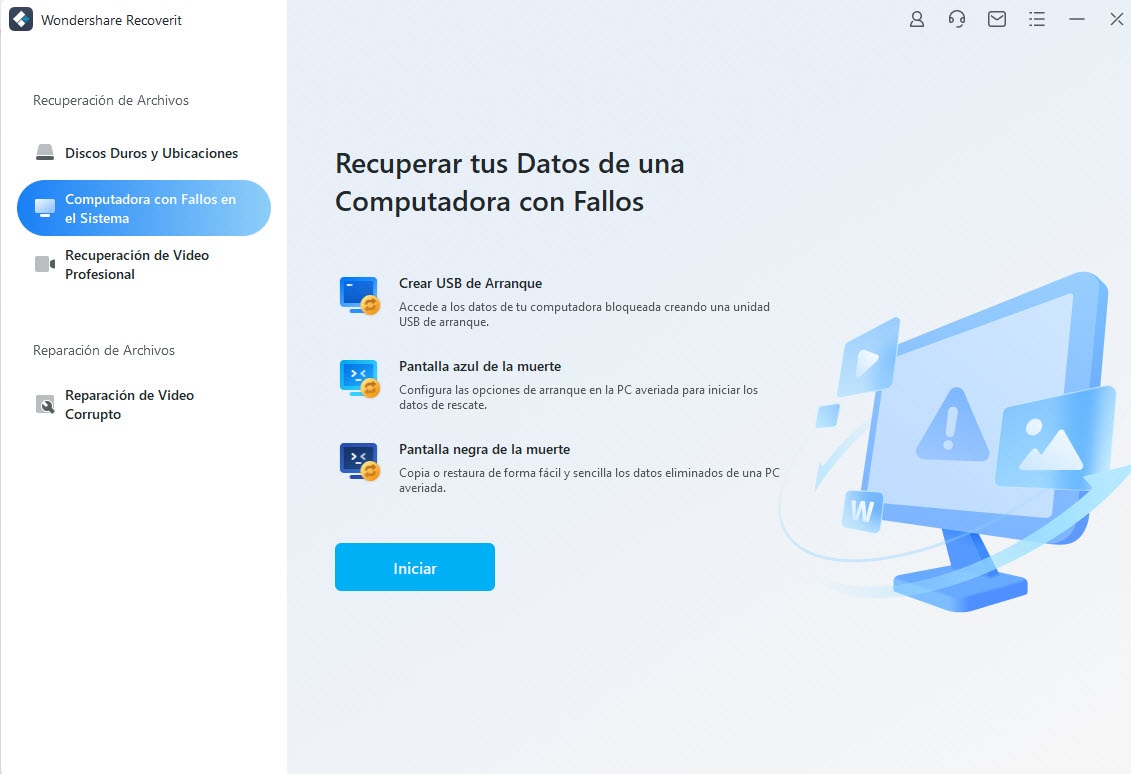
Paso 3. Crear un Medio de Arranque
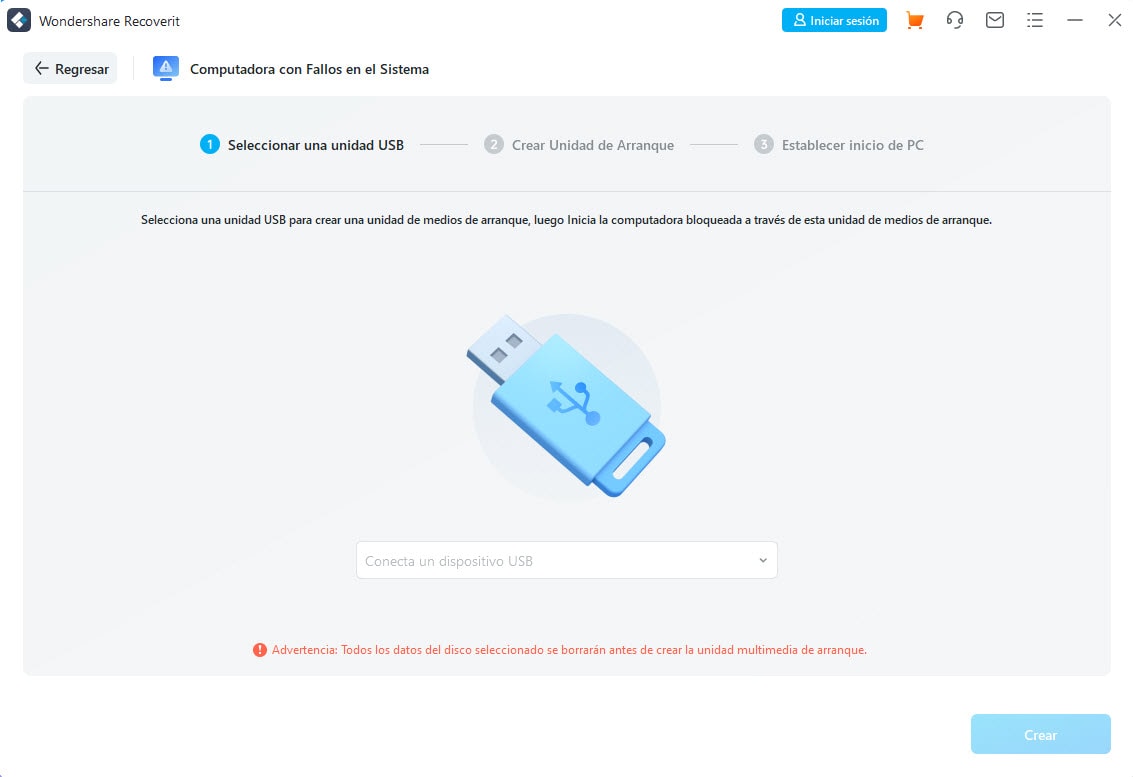
Paso 4. Formatear la Unidad
El siguiente paso es crear un medio de arranque desde la unidad USB o CD/DVD. Asegúrate de que la unidad está conectada al sistema informático viable, entonces la siguiente ventana después de elegir "Recuperación de Datos por Fallos del Sistema" te mostrará las opciones de las unidades que has conectado a la computadora. Elige el controlador adecuado de las opciones y haz clic en el botón "Crear".
La siguiente ventana es simplemente una advertencia. Ten en cuenta que Recoverit formatea la unidad que intentas convertir en un medio de arranque. Una vez que estés seguro de que la unidad es correcta, sigue adelante y haz clic en el botón "Formatear Ahora".
Paso 5. Unidad de Arranque Completa
La siguiente ventana mostrará una barra de progreso que muestra los archivos que se están añadiendo a la unidad y la conversión que se está llevando a cabo. Una vez que hayas terminado, aparecerá el mensaje "Unidad Flash USB de arranque completado".
b. Recuperar los Datos Utilizando el Medio de Arranque
Paso 1. Configurar la BIOS de la Computadora
Después de crear el medio de arranque, tendrás que configurar la BIOS de tu sistema que no puede arrancar. Configura la BIOS para arrancar tu computadora con el medio de arranque que has creado con Recoverit. Para entrar en la BIOS, enciende la computadora y pulsa la tecla de función de la BIOS para entrar en ella. En la mayoría de los sistemas, las teclas de función de la BIOS son F2, F10, F12 o Delete.
Paso 2. Reinicia la Computadora Que No Arranca
Ahora, habiendo configurado la BIOS, conecta el medio de arranque y enciende el sistema. Una vez encendido, aparecerá la interfaz de Recoverit. Elige la opción "Recuperación de Archivos Eliminados" en el menú.
Paso 3. Selecciona el Disco Duro Adecuado
La siguiente ventana te mostrará la lista de discos de la computadora. Elige el disco duro que no se puede arrancar y haz clic en el botón "Iniciar".

Paso 4. Recuperación Completa
Al hacer clic en el botón "Iniciar", se iniciará automáticamente un escaneo rápido y podrás ver todos los archivos del disco duro. Si no puedes ver un archivo en particular que estás buscando, elige la opción "Recuperación Completa". Esto te dará una búsqueda más profunda.

Paso 5. Recupera Tus Datos
Después de escanear el disco duro, Recoverit te permite previsualizar los datos recuperados. Cuando estés satisfecho, haz clic en el botón "Recuperar" para guardar tus datos.

Palabras Finales:
Recuperar datos de un disco duro que no arranca es fácil con Recoverit. No importa el tipo de archivo que quieras recuperar, Recoverit puede acceder a él. Puede crear fácilmente un medio de arranque y puede ayudarte a recuperar tus datos de un sistema que no arranca.
Problemas de disco duro
- Recuperar disco duro
- 1.Recuperar disco duro formateado
- 2.Recuperar disco duro dañado
- 3.Recuperar disco duro gratis
- 4.Recuperar disco no detectado
- Reparar disco duro
- 1.Reparar sectores defectuosos
- 2.Restaurar disco duro a máxima capacidad
- 3.Reparar datos de disco duro
- Formatear disco duro
- Consejos para disco duro


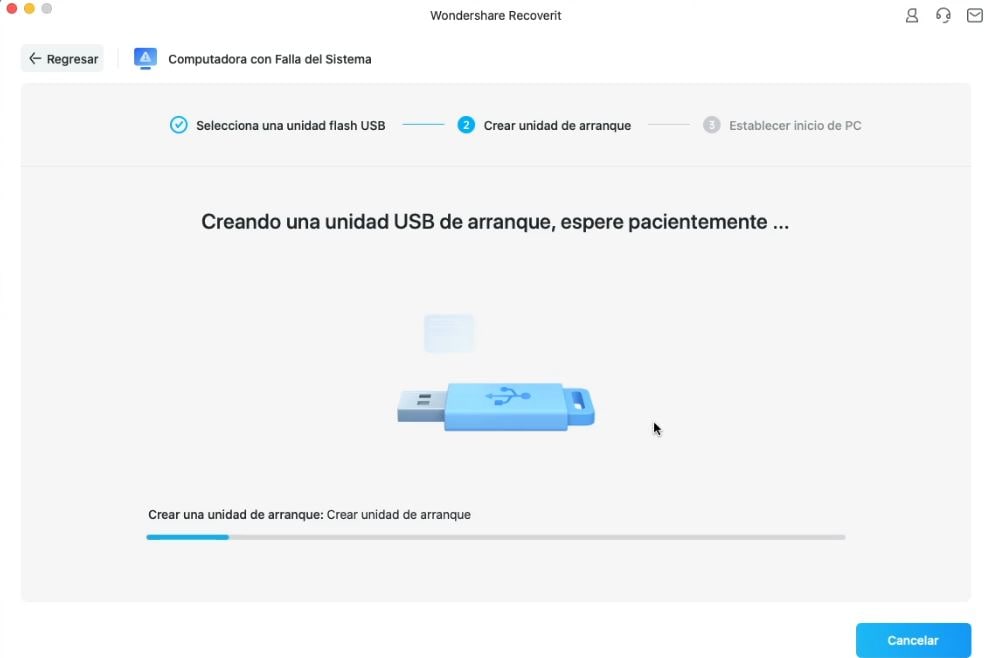
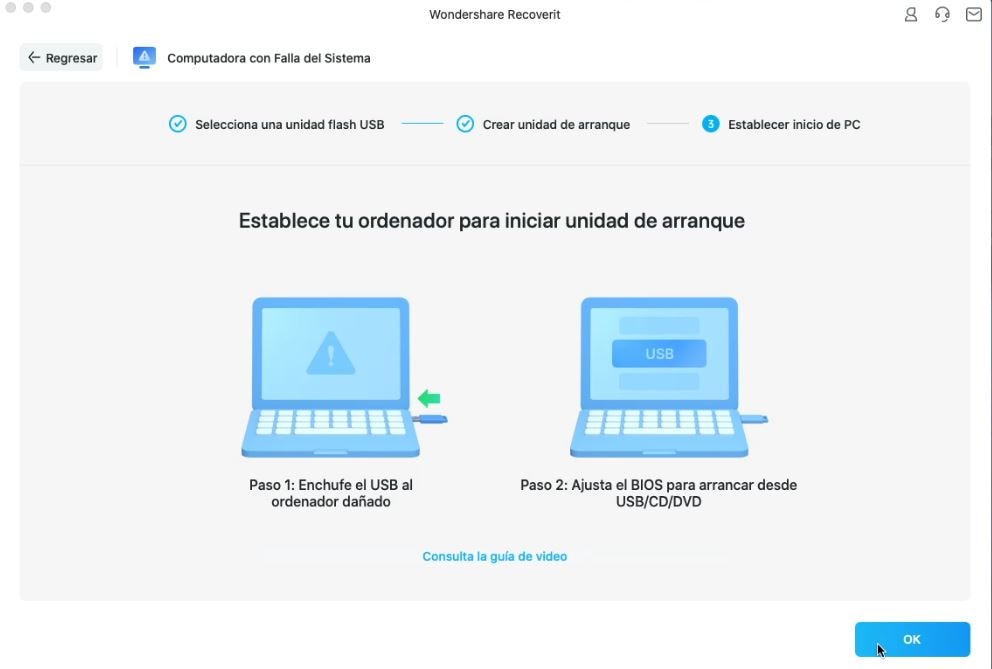



Alfonso Cervera
staff Editor